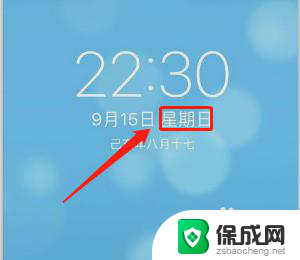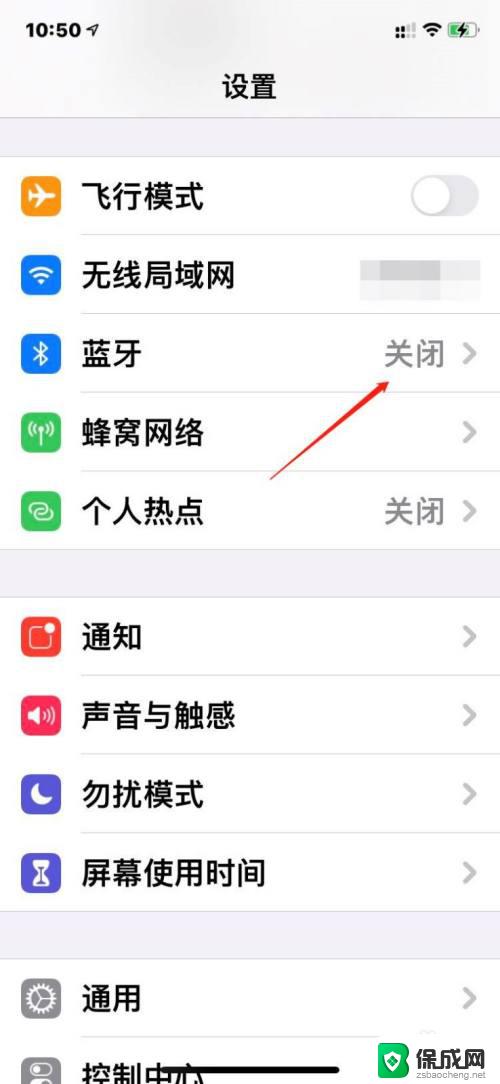蓝牙耳机怎么连接苹果手机配对教程 华为蓝牙耳机连接苹果手机的步骤
在现代科技发展的今天,蓝牙耳机已经成为人们日常生活中不可或缺的一部分,无论是在通勤途中还是进行户外运动,蓝牙耳机都能带来便捷和舒适的音乐体验。而对于苹果手机用户来说,连接蓝牙耳机也是一项必备的技能。接下来我们将介绍如何连接蓝牙耳机到苹果手机的步骤,以及华为蓝牙耳机与苹果手机的配对教程。不论您是苹果手机用户还是华为蓝牙耳机用户,本文都将为您提供详细的指导,让您轻松愉快地享受到无线音乐的乐趣。
步骤如下:
1.首先我们需要进入苹果手机的设置菜单,然后找到蓝牙功能并点击,进入蓝牙界面之后打开蓝牙功能。

2.然后我们把华为蓝牙耳机充电盒打开,长按充电盒背面的功能按2秒左右。这时充电盒里的状态指示灯就会闪烁,耳机就会进入配对状态。

3.然后手机蓝牙设备搜索界面中,会出现耳机的名字。如果没有出现,可以刷新蓝牙功能界面,在设备名称中选择蓝牙耳机的设备。
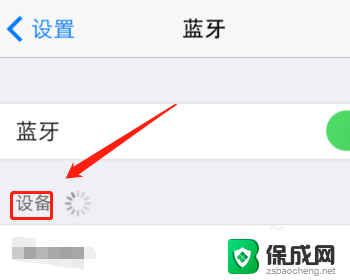
4.当我们选择好以后,就可以进行配对连接了。当蓝牙耳机和手机配对连接后,就可以使用蓝牙耳机做我们想做的事情了。
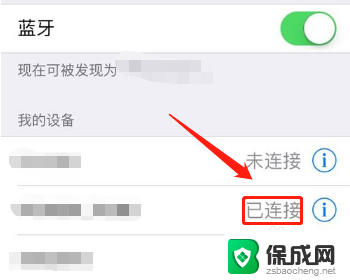
5.当我们下次使用耳机和手机的连接时,打开手机蓝牙功能和耳机充电盒盖,就可以快速连接了。

以上就是蓝牙耳机如何与苹果手机配对的教程,如果你遇到这种情况,可以按照以上步骤解决问题,非常简单快速。